iPhoneユーザガイド
- ようこそ
-
- 対応しているモデル
- iPhone 8
- iPhone 8 Plus
- iPhone X
- iPhone XR
- iPhone XS
- iPhone XS Max
- iPhone 11
- iPhone 11 Pro
- iPhone 11 Pro Max
- iPhone SE(第2世代)
- iPhone 12 mini
- iPhone 12
- iPhone 12 Pro
- iPhone 12 Pro Max
- iPhone 13 mini
- iPhone 13
- iPhone 13 Pro
- iPhone 13 Pro Max
- iPhone SE(第3世代)
- iPhone 14
- iPhone 14 Plus
- iPhone 14 Pro
- iPhone 14 Pro Max
- iOS 16の新機能
-
- 計算機
- コンパス
-
- メッセージを設定する
- メッセージを送信する/メッセージに返信する
- メッセージの送信を取り消す/編集する
- メッセージや会話を管理する
- メッセージを転送する/共有する
- グループチャットを開始する
- 写真やビデオを追加する
- コンテンツを送受信する
- SharePlayを使用して一緒に視聴または再生する
- プロジェクトを共同制作する
- メッセージをアニメーション表示する
- iMessage対応Appを使用する
- ミー文字を使用する
- 録音されたオーディオメッセージを送信する
- Digital Touchエフェクトを送信する
- Apple Cashでお金を送る/受け取る/請求する
- 通知を変更する
- メッセージを拒否する/フィルタする/報告する
- メッセージを削除する
- 削除したメッセージを復元する
-
- 写真を表示する
- ビデオやスライドショーを再生する
- 写真やビデオを削除する/非表示にする
- 写真やビデオを編集する
- ビデオの長さをトリミングする/スローモーションを調整する
- シネマティックモードのビデオを編集する
- Live Photosを編集する
- ポートレートモードの写真を編集する
- 写真アルバムを使用する
- アルバムを編集する/整理する
- アルバムの写真やビデオをフィルタリングする/並べ替える
- 写真やビデオを複製する/コピーにする
- 重複する写真やビデオを探して削除する
- 「写真」を検索する
- 「写真」で人を検出する/特定する
- 写真を撮影地ごとにブラウズする
- 写真やビデオを共有する
- 長いビデオを共有する
- 共有されている写真やビデオを表示する
- テキスト認識表示を使って写真またはビデオに含まれる情報を利用する
- 「画像を調べる」を使って写真に写っているものを特定する
- 被写体を写真の背景から抜き出す
- メモリーを視聴する
- メモリーをパーソナライズする
- メモリーやおすすめの写真を管理する
- 写真やビデオを読み込む
- 写真をプリントする
- ショートカット
- ヒント
- 著作権
iPhoneの「ヘルスケア」でアラームをオフにして睡眠スケジュールを削除する
ヘルスケアApp ![]() では、スケジュールされたアラームをオフにしたり、睡眠スケジュールをオフにしたり削除したりできます。
では、スケジュールされたアラームをオフにしたり、睡眠スケジュールをオフにしたり削除したりできます。
すべての睡眠スケジュールとアラームをオフにする
1つ以上の睡眠スケジュールを作成していても、それらすべての睡眠スケジュールをまとめてオフにできます。すべての睡眠スケジュールがオフになると、スケジュールされたアラームもオフになります。
右下にある「ブラウズ」をタップしてから、「睡眠」をタップします。
「スケジュール」まで下にスクロールします。
「通常スケジュールとオプション」をタップしてから、「睡眠スケジュール」をオフにします(画面上部にあります)。
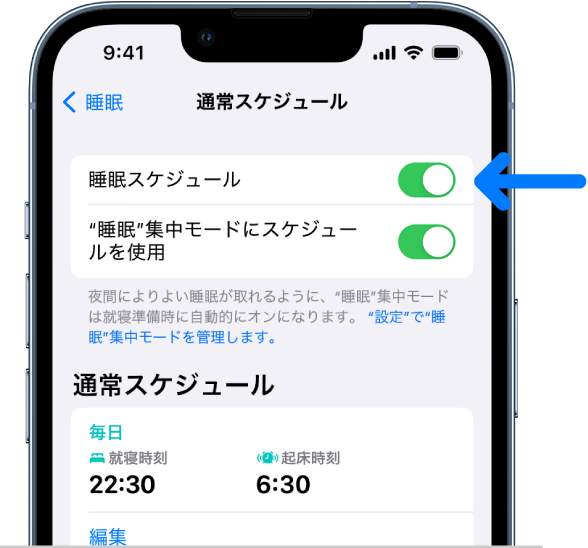
あとでまたすべての睡眠スケジュールをオンにできます。
注記: 時計Appで設定したアラームをオフにするには、アラームをオフにするを参照してください。
睡眠スケジュールとアラームを削除する
右下にある「ブラウズ」をタップしてから、「睡眠」をタップします。
「スケジュール」まで下にスクロールしてから、「通常スケジュールとオプション」をタップします。
削除したいスケジュールの「編集」をタップします。
画面下部にある「スケジュールを削除」をタップします。
睡眠スケジュールのアラームを完全にオフにする
右下にある「ブラウズ」をタップしてから、「睡眠」をタップします。
「スケジュール」まで下にスクロールしてから、「通常スケジュールとオプション」をタップします。
変更したい睡眠スケジュールの「編集」をタップします。
「アラーム」をオフにします。
あとでまたオンに戻すことができます。
「完了」をタップします。
睡眠スケジュールのほかの部分は有効なままです。
次回のスケジュールされたアラームだけをオフにする
右下にある「ブラウズ」をタップしてから、「睡眠」をタップします。
「スケジュール」まで下にスクロールしてから、「次のスケジュール」の下の「編集」をタップします。
「アラーム」をオフにします。
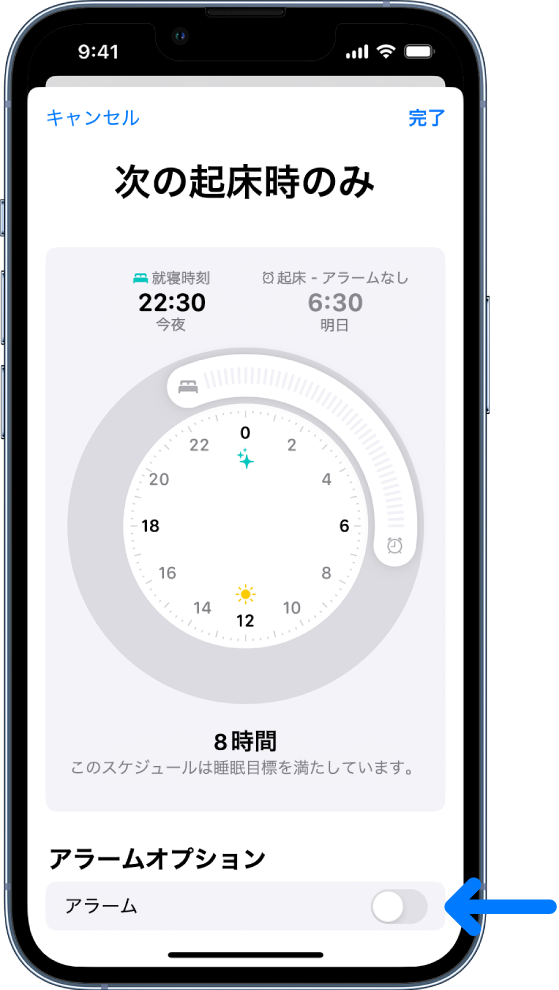
「完了」をタップします。
次の起床時刻のあと、通常のアラームが再開されます。
注記: 時計App ![]() を使って次の睡眠スケジュールのアラームを変更することもできます。
を使って次の睡眠スケジュールのアラームを変更することもできます。